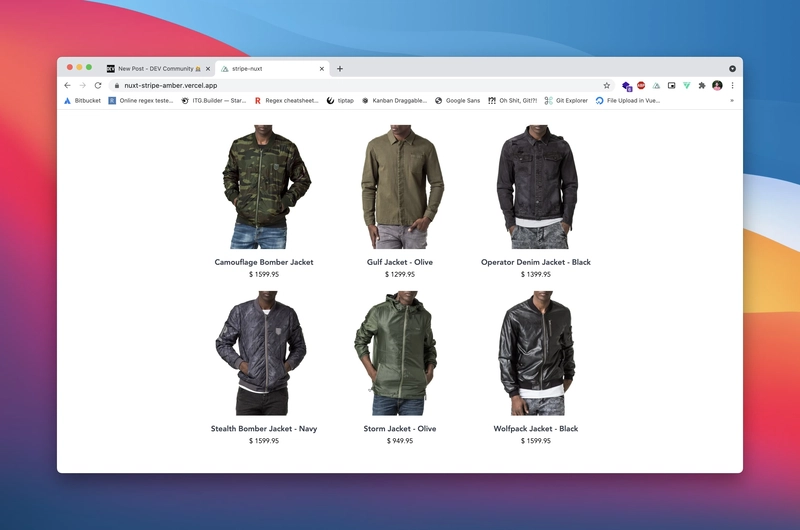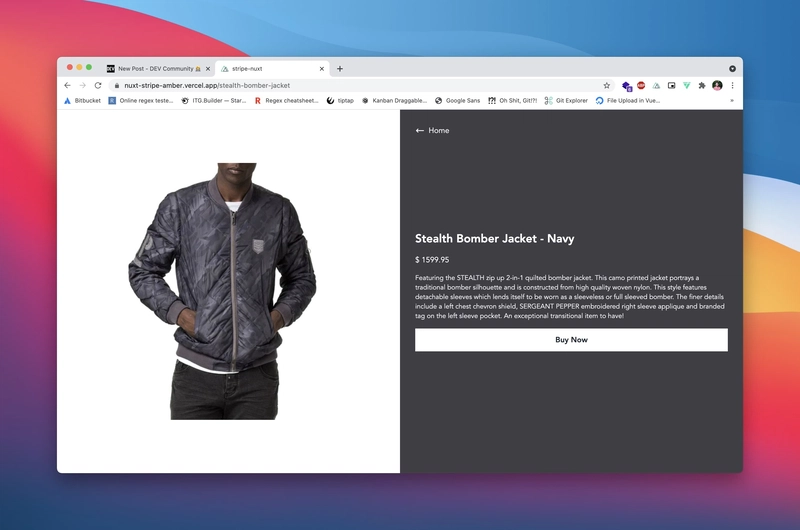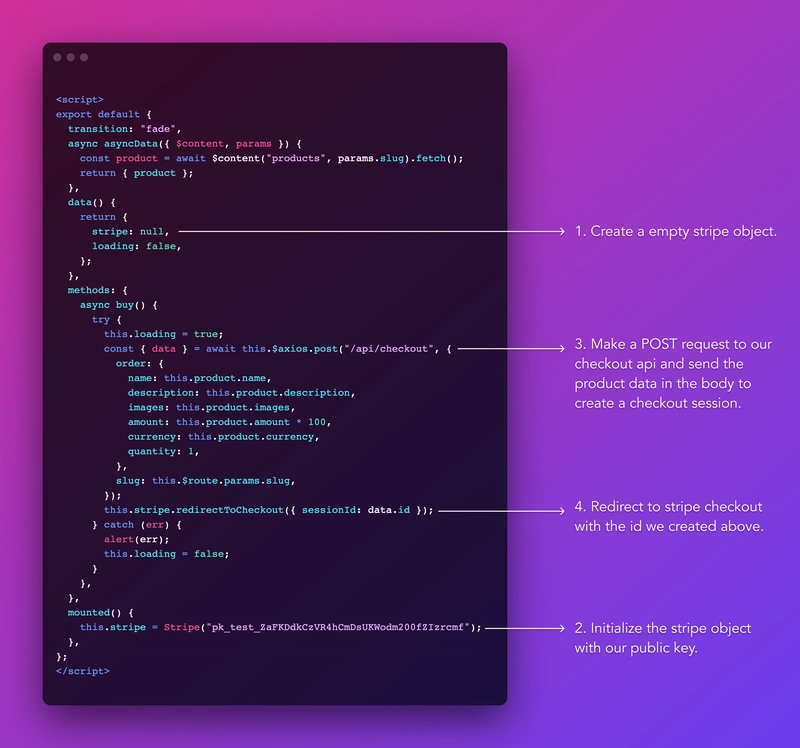使用 Stripe、Nuxt.js 和 vercel 接受付款
距离我上次发帖已经过去很久了,我想写一篇关于如何使用 Stripe 接受付款的小文章,因为我正在将 Stripe 集成到我目前正在构建的 SaaS 项目中。
接受付款并不困难,甚至不需要服务器。
我将使用 Nuxt.js、Tailwindcss 构建此应用程序并将其托管在 vercel 上。
TLDR;代码和现场演示可以在本文底部找到
我制作的网站并不完整,也没有响应,但如果有人想提出 PR 并使其正常运行,请继续。
- 用它搭建一个新的 Nuxt 项目
yarn create nuxt-app stripe-nuxt,您可以选择自己喜欢的 CSS 框架,我选择了 Tailwindcss,选择了 axios,并且我还使用了 nuxt-content 来存储产品数据库。
清除 index.vue 页面并从 default.vue 文件中删除样式。
在 index.vue 中添加此标记和脚本,这将在主页上显示产品网格。
<template>
<main class="min-h-screen">
<section class="p-8 max-w-4xl mx-auto">
<div class="grid grid-cols-1 lg:grid-cols-3 xl:grid-cols-3 gap-6">
<nuxt-link
:to="product.slug"
class="overflow-hidden text-center"
v-for="(product, p) in products"
:key="p"
>
<img :src="product.images[0]" alt="product.name" class="mb-4" />
<p class="font-semibold text-gray-700 mb-1">
{{ product.name }}
</p>
<p class="text-sm">$ {{ product.amount }}</p>
</nuxt-link>
</div>
</section>
</main>
</template>
<script>
export default {
transition: "fade",
async asyncData({ $content }) {
const products = await $content("products").fetch();
return { products };
},
};
</script>
创建一个新文件并将其命名_slug.vue为与 index.vue 相同的目录,这将作为我们的产品页面,并用以下代码填充它。
<template>
<main>
<div class="flex">
<div class="w-1/2 h-screen flex items-center justify-center">
<img :src="product.images[0]" :alt="product.name" />
</div>
<div
class="w-1/2 h-screen text-white flex items-center justify-center p-8 relative"
:style="{ backgroundColor: `#${product.color.hex}` }"
>
<nuxt-link
to="/"
class="flex items-center space-x-2 absolute top-8 left-8"
>
<svg
class="w-5 h-5"
fill="none"
stroke="currentColor"
viewBox="0 0 24 24"
xmlns="http://www.w3.org/2000/svg"
>
<path
stroke-linecap="round"
stroke-linejoin="round"
stroke-width="2"
d="M7 16l-4-4m0 0l4-4m-4 4h18"
></path>
</svg>
<p>Home</p>
</nuxt-link>
<div class="space-y-4">
<p class="text-2xl font-bold">{{ product.name }}</p>
<p>$ {{ product.amount }}</p>
<p class="text-gray-100 text-sm">{{ product.description }}</p>
<button
@click="buy()"
class="w-full py-3 bg-white text-gray-800 font-semibold flex items-center justify-center space-x-2"
:class="{ 'opacity-50 cursor-not-allowed': loading }"
>
<btn-loader v-if="loading" />
<p>Buy Now</p>
</button>
</div>
</div>
</div>
</main>
</template>
<script>
export default {
transition: "fade",
async asyncData({ $content, params }) {
const product = await $content("products", params.slug).fetch();
return { product };
},
data() {
return {
stripe: null,
loading: false,
};
},
methods: {
async buy() {
try {
this.loading = true;
const { data } = await this.$axios.post("/api/checkout", {
order: {
name: this.product.name,
description: this.product.description,
images: this.product.images,
amount: this.product.amount * 100,
currency: this.product.currency,
quantity: 1,
},
slug: this.$route.params.slug,
});
this.stripe.redirectToCheckout({ sessionId: data.id });
} catch (err) {
alert(err);
this.loading = false;
}
},
},
mounted() {
this.stripe = Stripe("pk_test_ZaFKDdkCzVR4hCmDsUKWodm200fZIzrcmf");
},
};
</script>
这将使页面看起来像这样,不是很花哨,但看起来不错(没有响应)。
我们需要在文件中添加条纹结帐脚本nuxt.config.js,将其添加到 head 对象中。
script: [{src: "https://js.stripe.com/v3/"}]
-
创建一个空的条纹对象,我们将在这里初始化条纹对象。
-
让我们创建一个结账 API,并使用 Vercel 的无服务器函数。我们在名为 的文件夹下添加的任何 js 文件都
api将在 Vercel 中充当无服务器函数,这很酷吧?所以我创建了一个名为 checkout.js 的文件夹,并编写了一个小脚本。
const stripe = require("stripe")(process.env.STRIPE_TEST_SK);
const hostUrl = "http://localhost:3000";
export default async (req, res) => {
const session = await stripe.checkout.sessions.create({
payment_method_types: ["card"],
line_items: [req.body.order],
success_url: `${hostUrl}/${req.body.slug}?session_id={CHECKOUT_SESSION_ID}`,
cancel_url: `${hostUrl}/${req.body.slug}?failed=true`
});
return res.status(200).json(session);
};
您需要安装并导入 Stripe 软件包,这样就可以创建结账会话(密钥可以在 Stripe 仪表板中找到)。
成功 URL 和取消 URL,顾名思义,分别指示 Stripe 重定向到哪里。
- 现在我们已经收到了会话 ID,只需将其传递给 Stripe 重定向方法
this.stripe.redirectToCheckout({ sessionId: data.id });
如果您喜欢我的作品并希望获得最新信息,请订阅我的时事通讯,或者如果您想给我买些咖啡,您可以在这里捐款,我们可以边喝咖啡边进行在线交流。
文章来源:https://dev.to/fayaz/accepting- payments-with-stripe-nuxt-js-and-vercel-1m14 后端开发教程 - Java、Spring Boot 实战 - msg200.com
后端开发教程 - Java、Spring Boot 实战 - msg200.com